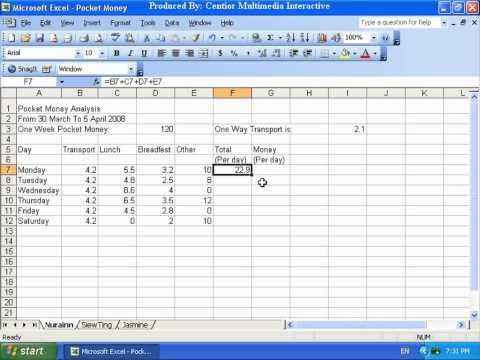
内容
在本文中:在单元格中乘以单元格乘以一个单元格范围本文摘要
了解如何在Excel中进行乘法。您可以在一个Excel单元格中将2个或多个数字相乘,但也可以将2个或多个Excel单元格相乘。
阶段
方法1:在单元格中相乘
- 打开Excel。 这是带有白色X的绿色应用程序。
- 您将必须点击 新工作簿 (在Windows上)或 新 然后 新工作簿 (在Mac上)继续。
- 如果要打开特定的工作簿,请双击它以在Excel中打开它。
-
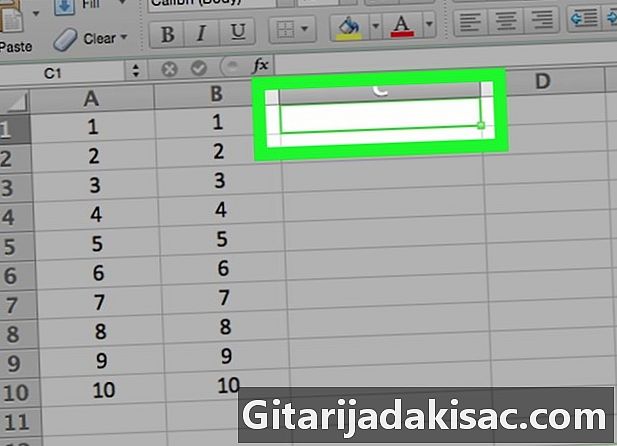
单击一个单元格。 这将使您可以输入内容。 -
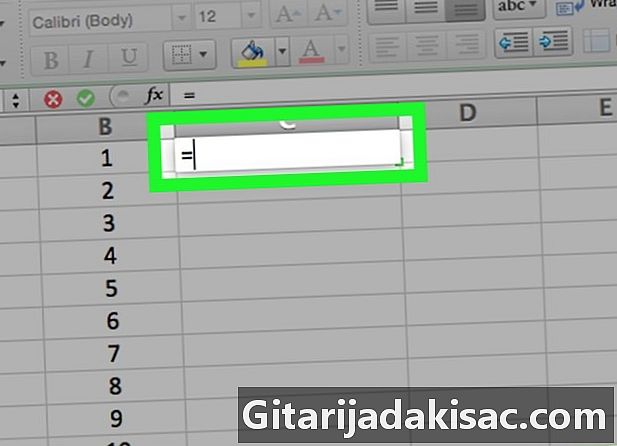
类型 = 在牢房里。 Excel中的所有公式均以等号开头。 -

输入第一个数字。 将其直接插入“ =”符号后(请勿插入任何空格)。 -

类型 * 在第一个数字之后。 星号表示您要将星号前面的数字乘以后面的数字。 -

输入第二个数字。 例如,如果您首先输入6并想将其乘以6,则公式应如下所示 =6*6.- 您可以根据需要重复任意数量的数字,只要每个数字之间都带有“ *”即可。
-
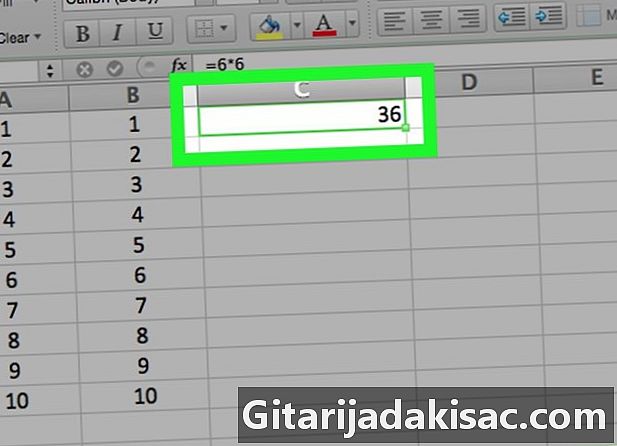
按下 条目. 将进行计算,公式的结果将显示在单元格中。单击单元格以在地址栏中显示公式。
方法2:乘以单元格
-
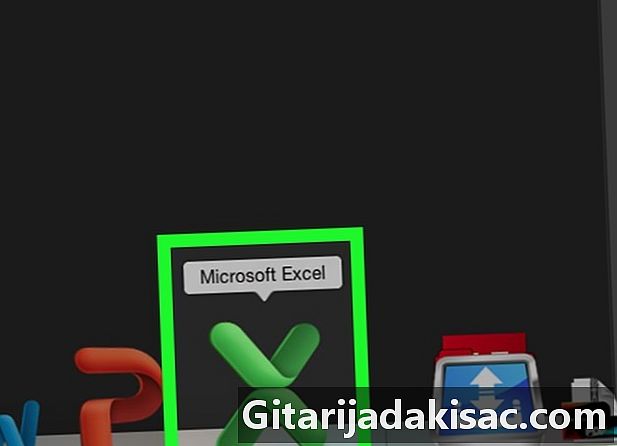
打开一个Excel工作簿。 双击一个Excel文档将其打开。 -
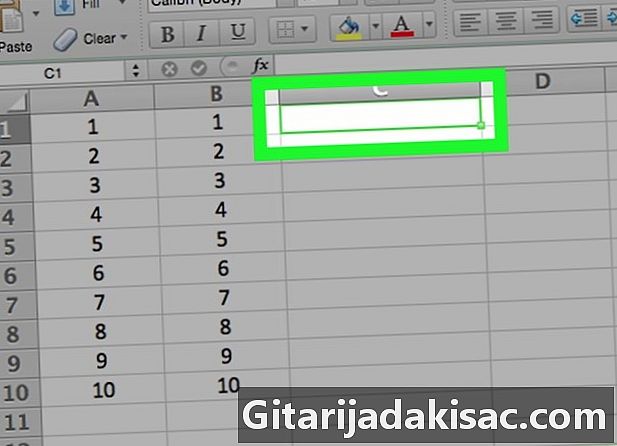
单击一个单元格以将其选中。 您将可以在其中键入内容。 -
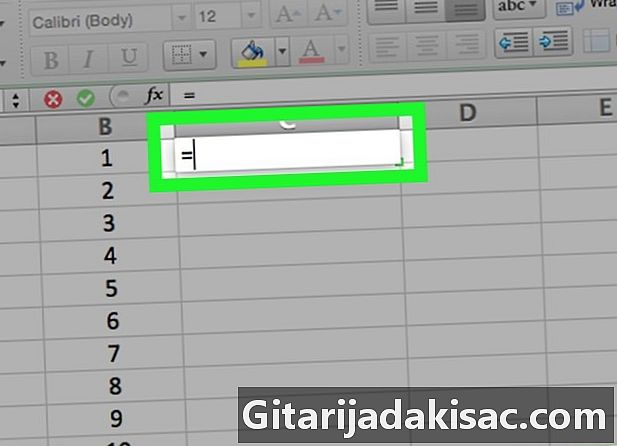
类型 = 在牢房里。 Excel中的所有公式均以“ =”开头。 -
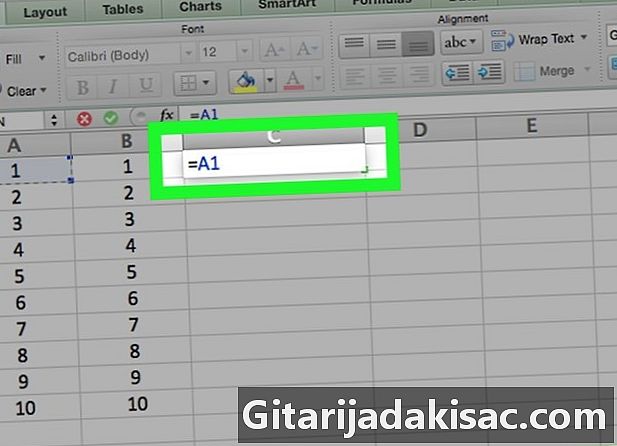
输入单元格的名称。 单元格名称和“ =”符号之间不能有空格。- 例如,在单元格中键入“ A1”,以将A1中指定的值用作公式中的第一个数字。
-

类型 * 在第一个单元格的名称之后。 这告诉Excel您想将星号之前的值乘以其后的值。 -

输入另一个单元格的名称。 第二个单元格的值将成为公式的第二个变量。- 例如,在单元格中键入“ D5”以获取公式:
= A1 * D5. - 您可以在此公式中添加两个以上的单元格名称,但是必须在每个单元格名称之间键入*。
- 例如,在单元格中键入“ D5”以获取公式:
-

按下 条目. Excel将执行计算并将结果显示在单元格中。- 单击结果所在的单元格以在Excel地址栏中显示公式。
方法3:乘以一系列单元格
-

打开一个Excel工作簿。 双击一个Excel文档将其打开。 -
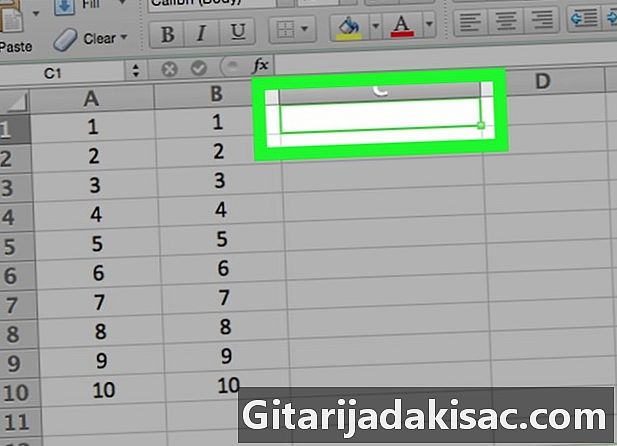
选择一个单元格。 点击它可以输入它。 -

类型 = PRODUCT( 在你的牢房里。 此命令表明您要在它们之间增加元素。 -

键入第一个单元格的名称。 这必须是数据范围顶部的第一个单元格。- 例如,您可以键入“ A1”。
-

类型 :。两个点(:)告诉Excel您想将从第一个单元格到最后一个单元格的所有内容相乘。 -

输入另一个单元格的名称。 如果要从第一行到下一行的所有单元格相乘,此单元格必须与第一单元格在同一列或同一行。- 在示例中,键入A5将单元格A1,A2,A3,A4和A5的内容相乘。
-

类型 ) 然后按 条目. 最后一个括号关闭公式,然后按Enter键启动命令。单元格将相乘,结果将显示在所选单元格中。- 如果您在乘法范围内更改单元格的内容,结果也会更改。

- 如果使用PRODUCT公式计算一系列单元格的乘积,则可以选择多个列或行。例如,如果键入“ = PRODUCT(A1:D8)”,则由范围(A1-A8,B1-B8,C1-C8,D1-D8)定义的矩形中的所有单元格值将在它们之间相乘。